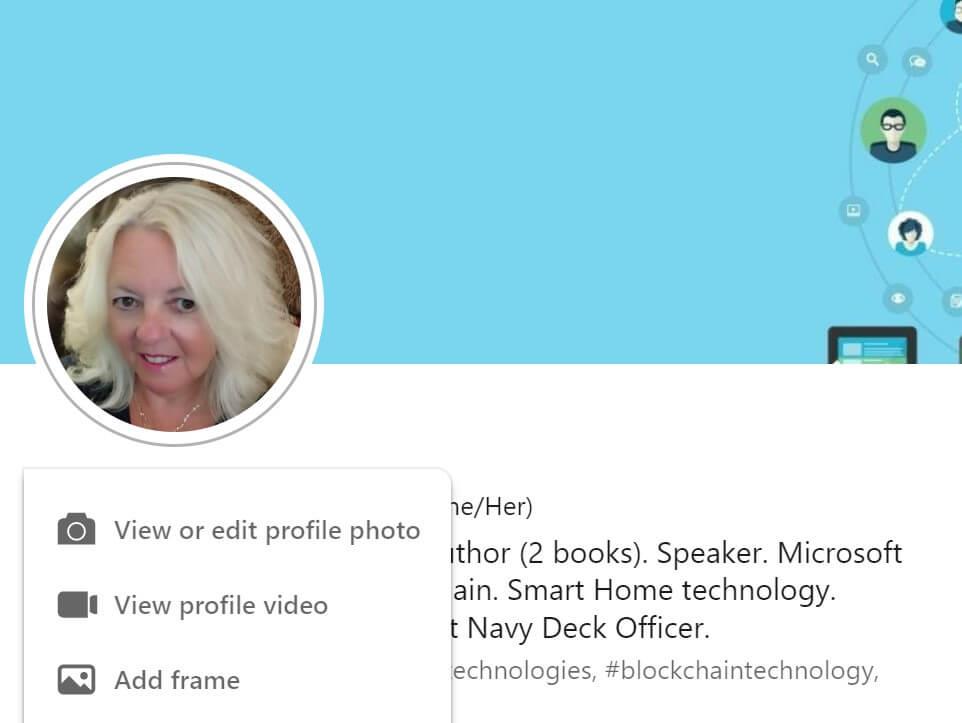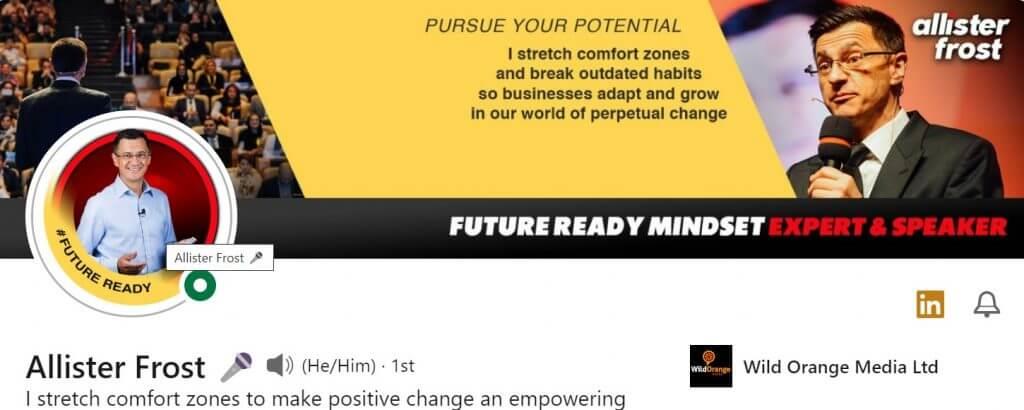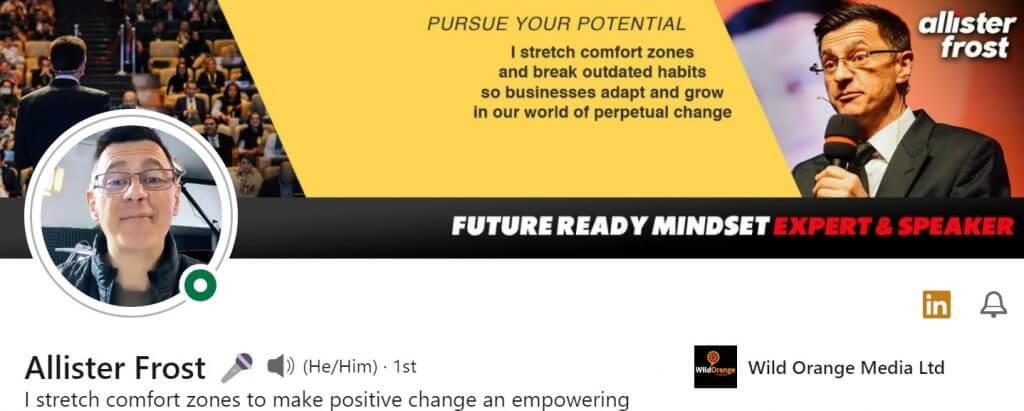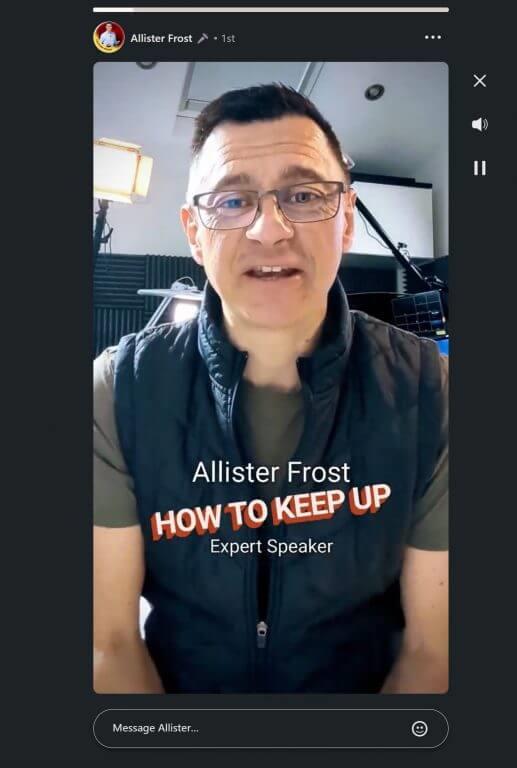LinkedIn ha introdotto silenziosamente una nuova funzionalità per i suoi membri che potrebbe aiutare il tuo marchio e la tua attività: Cover Stories. Le storie di copertina ti consentono di creare un video clip che mostra la tua attività e le tue abilità. Puoi aggiungere il video clip al tuo profilo e gli spettatori possono vedere il tuo video quando fanno clic sul tuo profilo.
Essendo una piccola impresa finita, questa aggiunta di video al tuo profilo potrebbe migliorare il tuo marchio personale e aziendale e aiutarti a ottenere più clienti. E il bello di Cover Stories è che non è disponibile solo per i membri Premium. Tutti gli utenti che hanno un profilo sulla piattaforma possono sfruttare la commercializzazione di questa funzionalità.
Quando guardi il profilo di qualcuno quando le storie di copertina sono abilitate, vedrai tre secondi del suo video disattivato. Facendo clic sull’icona del video verrà visualizzato l’intero video con l’audio abilitato. Puoi registrare fino a 30 secondi di video e aggiungerlo al tuo profilo LinkedIn affinché tutti possano vederlo. Sfortunatamente, i video del profilo non sono attualmente disponibili per i membri che accedono alla piattaforma dalla Cina.
Registrazione di storie di copertina di LinkedIn
Puoi solo registrare il video clip e caricarlo dall’app mobile LinkedIn, non dal desktop. Per caricare un video utilizzando il tuo dispositivo mobile, accedi all’app LinkedIn e trova la foto del tuo profilo. Fai clic sul segno più sulla foto del tuo profilo e tocca “Aggiungi video del profilo”. Assicurati di aver abilitato la videocamera e il microfono per LinkedIn prima di registrare.
Non è necessario effettuare una registrazione dal vivo per il tuo profilo direttamente dal tuo dispositivo mobile. Devi caricare un minimo di tre secondi fino a un massimo di 30 secondi dal tuo telefono. Tuttavia, non è necessario eseguire una registrazione dal vivo per LinkedIn direttamente dal tuo dispositivo mobile. Ho registrato la mia storia di copertina di LinkedIn utilizzando la funzionalità video nell’app Fotocamera desktop di Windows e ho trasferito il video sul mio telefono Android utilizzando OneDrive.
Se registri il video dal tuo telefono, dopo aver terminato la registrazione, puoi visualizzare in anteprima il video toccando l’icona “visibilità” in basso a sinistra dello schermo sul tuo dispositivo mobile.
Quindi, imposta il pubblico su “Tutti i membri di LinkedIn” o “Solo connessioni” per selezionare chi vuoi che veda il tuo video. Se vuoi attirare nuovi clienti, imposta il pubblico su “Tutti i membri di LinkedIn”. Infine, quando sei soddisfatto del video, tocca il link “Condividi sul profilo” dalla pagina “Regola anteprima”.
Anche il mio amico Allister Frost ha caricato la sua Cover Story e mi ha dato il permesso di usare gli screenshot del suo profilo. Puoi vedere il suo profilo normale e quando passi il mouse sopra il tondo nella sua immagine puoi vedere l’anteprima in sordina di tre secondi della sua Cover Story.
Facendo clic sul roundel si aprirà l’intero video in una nuova finestra che verrà riprodotta con il suono associato.
Se vuoi rispondere a una domanda sul tuo video, seleziona “Aggiungi richieste”. Ciò ti consentirà di rispondere a una domanda guidata sul tuo lavoro. Ti verranno forniti suggerimenti come “Qual è la tua missione o scopo?”, “Quali problemi stai cercando di risolvere?” o “Che aspetto ha il tuo lavoro dietro le quinte?”. Queste istruzioni inquadrano il video e ti consentono di dire ciò che vuoi dire nel tuo video.
Puoi anche aggiungere adesivi e testo al tuo video se scegli e scegli uno o due fotogrammi per il tuo profilo rotondo. Puoi scegliere di mantenere l’immagine come originale o selezionare una delle due opzioni: #assunzione o #lavoro aperto. Ovviamente, Frost è andato meglio di così e ha creato la sua cornice personalizzata per il suo roundel che ha caricato come immagine del suo profilo. A proposito, LinkedIn, la possibilità di personalizzare la cornice nel tuo roundel sarebbe un’ottima idea per gli influencer per far risaltare i loro profili dalla massa.
Aggiunta di sottotitoli ai video di Cover Story di LinkedIn
Puoi anche aggiungere file SRT (SubRip Subtitle) di sottotitoli a LinkedIn in modo che gli spettatori che guardano in modalità silenziosa possano vedere i sottotitoli per il video. Puoi utilizzare uno strumento come Rev o Zubtitle per generare il file SRT per aggiungere le didascalie al video di LinkedIn
Se desideri aggiungere sottotitoli al tuo video, passa a LinkedIn per desktop. Fai clic sull’icona del tuo profilo nella parte superiore della pagina e fai clic su “Visualizza profilo”. Quindi, fai clic sulla foto del tuo profilo nella sezione introduttiva e seleziona “visualizza o modifica il video del profilo”. Fai clic sull’icona “Sottotitoli”, carica il tuo file SRT utilizzando “Seleziona file sottotitoli”, quindi visualizza l’anteprima dei sottotitoli e caricali.
Ovviamente, non è necessario aggiungere sottotitoli al tuo video, ma se vuoi assicurarti che tutti possano vedere il tuo messaggio, indipendentemente dal fatto che siano in modalità silenziosa o meno. Vale sicuramente la pena considerare se vuoi connetterti attraverso la piattaforma LinkedIn.
Una Cover Story ben realizzata potrebbe migliorare il tuo profilo LinkedIn e consentire alle persone di vedere chi sei veramente dietro le parole e l’immagine statica sulla pagina del tuo profilo. E questo potrebbe portarti più affari ed estendere davvero il tuo marchio.